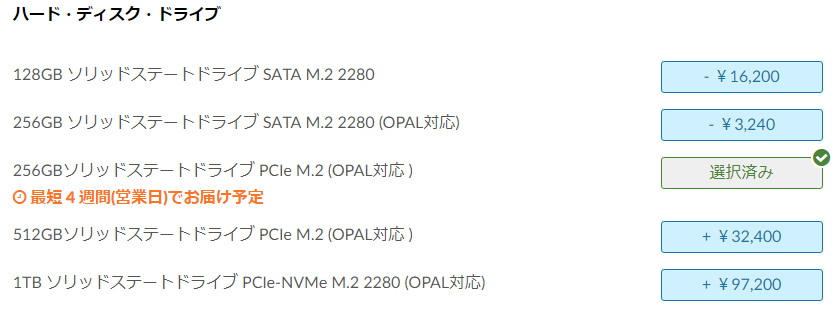この春はThinkPad X1 Yogaが再び軽量化されない限り(昨年約100g、重量増となってしまいました)、ThinkPad X1 Carbonを新しく買おうと考えてましたが、ここに来て悩みが出てきました。
2017年版と、2018年版、どっちを買おう?


たとえば2018年版で新しく出来るようになったことは、なにか?
- 液晶ディスプレイでDolby Vision HDRの高精細で色調も正確な表示ができるものを選べるようになった。
- 液晶ディスプレイにタッチパネルが復活した。
- 据え置き型のドッキングステーションを使えるようになった。
- カメラに蓋ができるもの(ThinkShutter)を選べるようになった。
本当にディープなところを掘っていけば、Amazon Alexaに対応とかいろいろ向上点もあるんですが、普通に使う一般ユーザーとして気になるのは、正直言って、これくらいのものです。
CPUは年々向上するから、当然新しい方が常にいい(実際は廃熱処理などの問題もありますので、そう簡単ではありませんが)。バッテリーの保ちも、年々向上するものです。
これら確実に年々改善する以外の点は上記ぐらいの違いしか無いと言っても、過言ではありません。メモリー16GB、USB Type-C、狭額縁軽量化という改良は昨年成し遂げており今年はまったく変わってないと言ってもいいくらいです。
となると、これらの変更点にどれだけの魅力を見出すのか? どれだけ必要とするか? この違いになります。
「液晶は従来型、タッチパネルはいらない、ドッキングステーションもケーブルで繋ぐものでいい」と考え、他のスペックをほぼ同様にすると、約3~4万円ほど、型落ち大処分セール実施中の2017年型のほうが安くなります。その価格差を埋められるほどの魅力が、新型にあるのかどうか……これが難しいところです。
タッチパネルは魅力的なのですが、約150gほど、重量が増加します(この数値についてはサポートに問い合わせた際、今回のパネルについての資料がサポート側になく、他機種との比較で参考までにといただいた返答でした。その後、タッチパネルはT470sなどで使われた重量増がほとんどないインセル方式と呼ばれるものであることがわかりました。ですが厳密に何グラム増加になるのかは資料がなく、未だに不明です。実機が供給され始めたら、判明するものと思います。申し訳ございません)。そうすると14インチにして約1.14kgという軽量が自慢のX1 Carbonが、約1.3kgになってしまう。今使ってるX1 Yogaとあまりかわらなくなってしまうんですよね。
ThinkPadは平日夜間と週末に一番安く買える傾向がありますので、この土日の間に決めてしまいたいと、あれこれカスタマイズして悩んでおります。